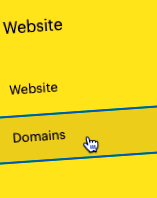Dacă dețineți un domeniu printr-un serviciu terță parte, îl puteți conecta sau subdomeniile acestuia la contul dvs. Mailchimp. După ce vă conectați, puteți utiliza domeniul sau subdomeniul cu site-ul sau pagina de destinație găzduită de Mailchimp.
În acest articol, veți afla cum să conectați un domeniu sau un subdomeniu la Mailchimp.
Inainte sa incepi
Iată câteva lucruri de știut înainte de a începe acest proces.
- Dacă nu dețineți un domeniu, îl puteți achiziționa pe Mailchimp.
- Pentru a utiliza această caracteristică, trebuie să fiți de acord cu termenii noștri suplimentari.
- Dacă domeniul dvs. este deja utilizat cu un site web găzduit pe un alt serviciu, conectarea domeniului dvs. sau a subdomeniului www la Mailchimp îl poate redirecționa.
Cum functioneaza
Pentru a vă conecta domeniul sau subdomeniul la Mailchimp, veți genera valori de înregistrare DNS (Domain Name Service) în Mailchimp. Apoi, veți copia și lipi valorile în managerul de domeniu al furnizorului dvs. DNS. Conexiunile de domeniu necesită actualizări sau adăugiri la înregistrările CNAME și A, în timp ce conexiunile subdomeniu necesită doar o înregistrare CNAME suplimentară.
După ce v-ați conectat domeniul sau subdomeniul, îl puteți alege în pagina de destinație sau în producătorul de site-uri web pentru a vă marca și personaliza adresele URL. De exemplu, dacă conectați subdomeniul plants.pottedplanter.com, puteți adăuga o adresă URL la pagina dvs. de destinație care arată astfel:
Conectați un domeniu
Procesul de conectare la domeniu necesită să copiați și să inserați informații de pe Mailchimp pe site-ul web al furnizorului de domeniu sau în instrumentele de gestionare DNS. Vă recomandăm să lucrați cu două ferestre sau file de browser pentru a vă deplasa cu ușurință între site-urile dvs.
Pentru a conecta un domeniu în contul dvs. Mailchimp, urmați acești pași.
Derulați la Conectați-vă domeniul secțiune și faceți clic pe Conectați domeniul.
În Adăugați un domeniu sau un subdomeniu, introduceți numele domeniului pe care doriți să îl conectați și faceți clic pe Trimite.
Copiați Înregistrare CNAME valoarea furnizată.
Într-o altă filă sau fereastră a browserului, lipiți această valoare în câmpul de înregistrare CNAME numit www. Dacă acea înregistrare nu există în înregistrările dvs. DNS, creați-o.
Copiați O înregistrare valoarea furnizată.
Inserați valoarea în câmpul A record din contul dvs. de furnizor de domeniu.
Dacă aveți în prezent una sau mai multe adrese IP listate în înregistrarea dvs. A, înlocuiți-le pe toate cu adresa IP pe care o furnizăm. Dacă aveți în prezent un Înregistrare AAAA pentru adresele IPv6, ștergeți înregistrarea respectivă și utilizați o înregistrare A cu adresa IPv4 listată.
Reveniți la pagina Domenii din contul dvs. Mailchimp și faceți clic pe Conectați.
Conexiunea la domeniu poate dura până la 48 de ore, în funcție de furnizorul de domeniu. Vă vom actualiza pagina Domenii și vă vom trimite o notificare prin e-mail când procesul este finalizat. De asemenea, vă vom trimite un e-mail pentru a vă informa dacă conexiunea la domeniu eșuează.
Când procesul de conectare este finalizat, puteți utiliza domeniul cu paginile de destinație Mailchimp sau site-ul web.
Conectați un subdomeniu
Procesul de conectare a subdomeniului necesită să copiați și să inserați informații de pe Mailchimp pe site-ul web al furnizorului de domeniu sau în instrumentele de gestionare DNS. Vă recomandăm să lucrați cu două ferestre sau file de browser pentru a vă deplasa cu ușurință între site-urile dvs.
Pentru a conecta un subdomeniu în contul dvs. Mailchimp, urmați acești pași.
- Apasă pe Pictograma site-ului web.
- Clic Domenii.
Derulați la Conectați-vă domeniul secțiune și faceți clic pe Conectați domeniul.
În Adăugați un domeniu sau un subdomeniu, introduceți subdomeniul pe care doriți să îl conectați și faceți clic Trimite.
Copiați Înregistrare CNAME valoarea furnizată.
Într-o altă filă sau fereastră a browserului, utilizați aceste informații pentru a crea un câmp de înregistrare CNAME pentru subdomeniul dvs. în contul furnizorului de domeniu.
Reveniți la pagina Domenii din contul dvs. Mailchimp și faceți clic pe Conectați.
Conexiunea subdomeniului poate dura până la 48 de ore, în funcție de furnizorul de domeniu. Vă vom actualiza pagina Domenii și vă vom trimite o notificare prin e-mail când procesul este finalizat. De asemenea, vă vom trimite un e-mail pentru a vă informa dacă conexiunea subdomeniului eșuează.
Când procesul de conectare este finalizat, puteți utiliza subdomeniul cu paginile de destinație Mailchimp sau site-ul web.
Creați înregistrări DNS cu furnizorii obișnuiți
Iată câteva resurse pentru crearea de înregistrări DNS la furnizorii de domenii populari. Dacă serviciul dvs. nu este listat aici, accesați site-ul furnizorului dvs. și căutați documentele sale de ajutor sau contactați echipa de asistență pentru clienți pentru asistență la crearea sau actualizarea înregistrărilor dvs.
Depanarea conexiunilor eșuate
Dacă conexiunea la domeniu eșuează, iată câteva lucruri de verificat.
Domeniul sau subdomeniul au fost introduse corect?
În contul dvs. de furnizor de domeniu, asigurați-vă că subdomeniul dvs. este introdus corect. În funcție de furnizorul dvs. de domeniu, este posibil să nu vi se solicite să introduceți întregul subdomeniu. De exemplu, în loc de springsale.pottedplanter.com, poate fi necesar să introduceți springsale în câmpul subdomeniu.
Faceți potrivirea înregistrărilor CNAME sau A?
Verificați dacă înregistrările CNAME și/sau înregistrările cu numele A furnizate de Mailchimp se potrivesc cu înregistrările din contul dvs. de furnizor de domeniu.
Domeniul este expirat?
Verificați cu furnizorul dvs. de domeniu pentru a vă asigura că numele dvs. de domeniu nu a expirat.
Scoateți și reconectați
Pentru a finaliza depanarea, va trebui să eliminați solicitarea inițială de conectare înainte de a putea încerca din nou.
Pentru a elimina un domeniu sau subdomeniu, urmați acești pași.
- Apasă pe Pictograma site-ului web.
- Clic Domenii.
- În Conectați-vă domeniul, găsiți domeniul sau subdomeniul pe care doriți să îl eliminați.
Clic Elimina.
În modul pop-up, tastați ELIMINA și faceți clic pe Eliminați domeniul.
După ce eliminați domeniul, repetați pașii pentru conectare.
Pasii urmatori
După ce vă conectați domeniul sau subdomeniul la Mailchimp, utilizați-l cu site-ul sau paginile de destinație. Iată câteva ghiduri pentru a vă ajuta să începeți.
Creați un site web
Construiți-vă prezența pe internet și creșteți-vă audiența cu funcțiile site-ului nostru web.
Creați o pagină de destinație
Împărtășiți o campanie de marketing cu timp limitat cu potențialii dvs. clienți și spuneți-le mai multe despre ceea ce aveți de oferit.
Creează o reclamă
Faceți publicitate site-ului sau paginii dvs. de destinație pentru a atrage trafic, a vă dezvolta publicul și a vinde mai multe lucruri.
Suport tehnic
A avea o intrebare?
Utilizatorii plătiți se pot autentifica pentru a accesa asistența prin e-mail și chat.
- Conectați Apple Health la aplicația dvs. SparkPeople și urmăriți automat fitness-ul dvs. SparkPeople
- Căutare reputație domeniu Verificare căutare înregistrare reputație domeniu MX
- Nume de domenii, Gazduire Web, Certificate SSL
- Dezgroparea murdăriei și pământului bun pe cafea - Sue; cu Nutrition Buzz
- Gold Standard Whey Review Bun pentru pierderea în greutate sau pentru câștig